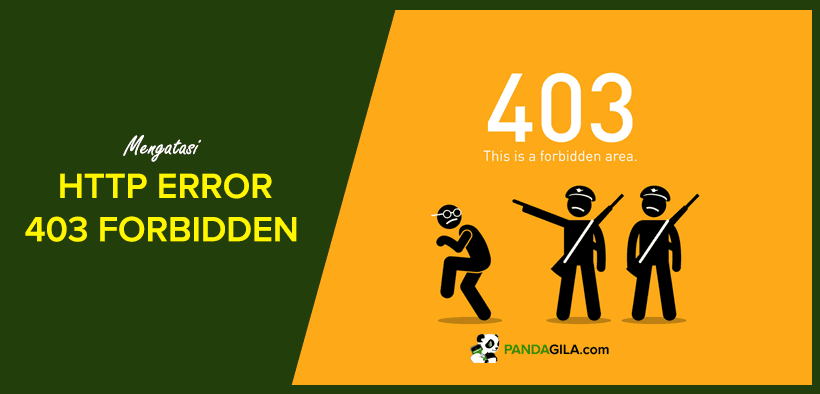403 Forbidden – you don’t have permission to access / on this server adalah salah satu error di WordPress yang kerap dialami para webmaster. Sama seperti error WordPress lainnya, ini bisa terjadi karena beberapa hal dan bisa diatasi dengan beberapa cara berbeda.
Di artikel kali ini, Panda akan mengulas secara lengkap apa itu Error 403, apa penyebabnya, dan bagaimana cara mengatasi error 403.
Apa itu Error 403 Forbidden?
Error 403 Forbidden adalah status kode HTTP yang menginformasikan bahwa server menolak tindakan yang diminta karena beberapa alasan. Yang paling umum biasanya terkait kebijakan privasi (permission/ izin) atau hal teknis yang terjadi antara pemilik server hosting dan pengguna (kesalahan setting permission)..
Peringatan yang kerap muncul terkait Error 403 ini antara lain adalah :
- HTTP Error 403 – Forbidden
- 403 forbidden request forbidden by administrative rules
- 403 Forbidden
- Access Denied. You don’t have permission to access
- Forbidden: You don’t have permission to access [directory] on this server
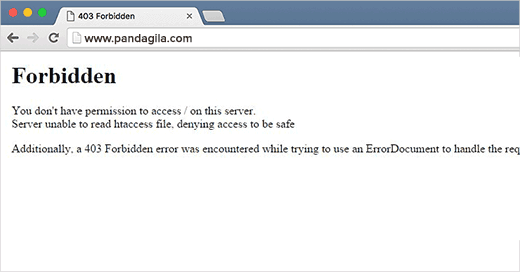
Penyebab HTTP Error 403 Forbidden
Sederhananya, error 403 forbidden artinya Anda sedang mengakses file atau halaman dimana Anda tidak mempunyai hak atas akses tersebut. Error 403 ini sendiri bisa disebabkan oleh beberapa hal yang berbeda.
Penyebab HTTP error 403 atau Access Denied. You don’t have permission to access antara lain adalah sebagai berikut :
- Kesalahan setting permission pada file atau hak akses folder
- Kesalahan pengaturan di file .htaccess
Cara Mengatasi HTTP Error 403 Forbidden
Langkah selanjutnya, mari kita bersama sama mengatasi error yang sering muncul dengan warning you don’t have permission to access / on this server ini :
1. Cek File .htaccess
Langkah pertama untuk mengatasi HTTP Error 403 adalah dengan mengecek file .htaccess. File ini dapat diakses melalui cPanel dengan cara berikut ini :
- Login ke cPanel, lalu masuk ke File Manager
- Akses folder root dan masuk ke direktori public_html
- Temukan file dengan nama .htaccess
- Download file .htaccess untuk membackup file .htaccess asli
- Setelah berhasil terunduh, hapus file .htaccess di folder tersebut
Jika setelah ini Anda bisa mengakses website kembali, bisa dipastikan error 403 ini disebabkan oleh file .htaccess yang korup. Selanjutnya, Anda perlu membuat file .htaccess baru dengan cara masuk ke wp-admin situs Anda, dan pilih menu Setting > Permalinks.
Setelah memastikan setting Permalinks sudah sesuai, klik tombol ‘Save Changes’. Hal ini akan membantu website meng-generate file .htaccess default yang baru.
- Jika file .htaccess tidak ditemukan saat masuk ke root website di public_html, klik tombol Setting yang berada di kanan atas. Lalu centang pilihan Show Hidden Files (dotfiles). Hal ini akan membantu Anda untuk menemukan file .htaccess yang tersembunyi.
- Jika .website yang bermasalah terletak di folder subdomain, pastikan file .htaccess yang akan dihapus adalah file sesuai folder subdomain.
2. Cek Permission
Jika masalah bukan dipicu karena kerusakan file .htaccess, langkah selanjutnya adalah memeriksa permission di file dan folder Anda. Biasanya, file dan folder website sudah diatur dengan permission tertentu secara default.
Sehingga untuk mengakses file tersebut, Anda perlu mengubah permission pada file atau folder. Pengubahan permission ini bisa dilakukan melalui FTP klien seperti Filezilla atau File Manager.
Berikut ini adalah langkah- langkahnya untuk mengedit permission via File Manager di cPanel :
- Masuk ke akun cPanel server hosting, lalu pilih File Manager.
- Cari public_html atau root folder tempat instalasi domain website, lalu klik kanan ‘Change Permission’.
- Ubah nilai permission menjadi 755 dengan memberi centang pada Read, Write, dan Execute.
- Klik oke atau simpan.

Cek kembali apakah website Anda sudah bisa diakses normal kembali atau tidak.
3. Menonaktifkan Plugin
Jika cara 1 dan 2 masih belum berhasil, error 403 ini bisa jadi dipicu karena salah satu plugin yang bermasalah. Untuk menghilangkan error 403 ini, cobalah untuk menonaktifkan sementara semua plugin.
Jika setelah plugin dimatikan error menghilang, maka dipastikan bahwa error ini dipicu oleh plugin bermasalah. Anda bisa mencoba mematikan plugin ini melalui cPanel atau Filezilla.
Berikut adalah langkah- langkah mematikan plugin melalui cPanel :
- Masuk ke akun cPanel server hosting, lalu pilih File Manager
- Cari public_html atau root folder tempat instalasi domain website
- Cari folder wp-content, lalu Plugin
- Untuk mengetahui apakah plugin mer[akan sumber masalah, cobalah untuk mengganti nama folder plugin (Misalnya saja disabled-plugin)

Coba akses kembali website. Jika website dapat diakses dengan baik, berarti permasalahan error 403 ini dipicu oleh plugin. Langkah selanjutnya adalah mengetahui plugin mana yang sebenarnya menjadi biang masalahnya.
Caranya adalah sebagai berikut :
- Kembalikan nama folder ‘disabled-plugin’ sesuai nama asalnya ‘plugin’
- Rename setiap folder plugin yang ada dengan menambahkan kata -disabled untuk mengetes plugin bermasalah
- Lakukan perubahan nama ini satu per satu dan bergantian, lalu refresh sampai Anda menemukan plugin yang bermasalah
Cara ini akan efektif untuk menemukan plugin mana yang menjadi penyebab error 403 ini. Selanjutnya, cobalah hapus plugin bermasalah tersebut lalu lakukan instalasi ulang atau update ke versi terbaru yang tersedia.
4. Hubungi Layanan Hosting
Biasanya masalah HTTP Error 403 akan segera teratasi dengan solusi 1, 2, atau 3. Namun bagaimana jika sudah mencoba ketiga solusi tersebut masalah masih belum terpecahkan?
Langkah terakhir yang bisa Anda lakukan adalah meminta bantuan teknis pada layanan hosting Anda. Tim teknis layanan hosting akan membantu Anda mengidentifikasi masalah yang dialami dan memperbaiki masalah tersebut.
Kesimpulan
Ada banyak masalah tak terduga yang bisa membuat stress saat kita melakukan maintenance website. HTTP Error 403 Forbidden adalah salah satunya.
Di akhir artikel ini, Panda akan meresume ulang pembahasan dari artikel ini :
Error 403 Forbidden adalah status kode HTTP yang menjelaskan bahwa server menolak tindakan yang diminta karena pengguna tidak memiliki izin/ permission terhadap halaman yang diakses.
Error 403 disebabkan oleh adanya kesalahan permission saat akses halaman. Pemicunya bisa karena kesalahan setting permission pada file atau hak akses folder, dan bisa juga karena file .htaccess yang corrupt
Ada 4 cara yang bisa dilakukan untuk mengatasi error 403 Forbidden di WordPress. Yaitu dengan cara memperbaiki file .htaccess yang rusak, memperbaiki pengaturan permission, dan install ulang plugin bermasalah. Jika ketiga cara ini tidak berhasil, Ada bisa mencoba langkah keempat yang direkomendasikan di artikel ini.